Photoshop把漂亮MM照片转成轻微仿手绘效果
6)、分别用黑色画笔(具体大小根据情况而定)勾选模拟压力描出刚才勾出的几个路径,要分开图层,并高斯模糊。注意上眼线要比下压线粗,上睫毛要比下睫毛粗。刚才眼角的路径用白色画笔描边,适当高斯模糊。用橡皮擦修饰掉不需要的地方,效果如下图。

8、鼻子部分的处理:
1)、用钢笔工具勾出鼻子的路径,如下图1所示。
2)、按Ctrl + Enter 把路径转为选区,用涂抹工具稍微修饰一下。
3)、用暗红色,1到2个像素勾选模拟压力描边路径。高斯模糊后用橡皮擦修饰,如下图2。
4)、在鼻梁上用路径勾一条直线,如下图3,用白色画笔描边路径,勾选模拟压力。再适当模糊,效果如下图4。

9、嘴巴部分的处理:
1)、用钢笔工具勾出嘴巴中间的路径,如下图1,和嘴巴路径的路径如图2。
2)、选择图1路径,转化成选区后涂抹一下。重新选择路径,用暗红色画笔描边,粗画不勾选模拟压力,描一次用橡皮擦去多余部分只剩嘴角,高斯模糊。细画笔再描一次,适当高斯模糊,如下图3所示。

3)、将嘴巴路径路径转化为选区,用涂抹工具把嘴巴的纹理涂抹掉。羽化5个像素后调整嘴巴的饱和度,调成自己喜欢的颜色。
4)、在嘴巴上勾出高光路径,如下图1,用白色画笔描边后高斯模糊,如下图2。

10、头发部分的处理:
1)、用套索工具大致勾出头发的选区,羽化5个像素后执行:图像 > 调整 > 可选颜色,参数设置如下图。
2)、保持选区,用散状的涂抹工具顺着头发走势涂抹,笔刷强度为20左右。执行几次滤镜 > 杂色 > 减少杂色。
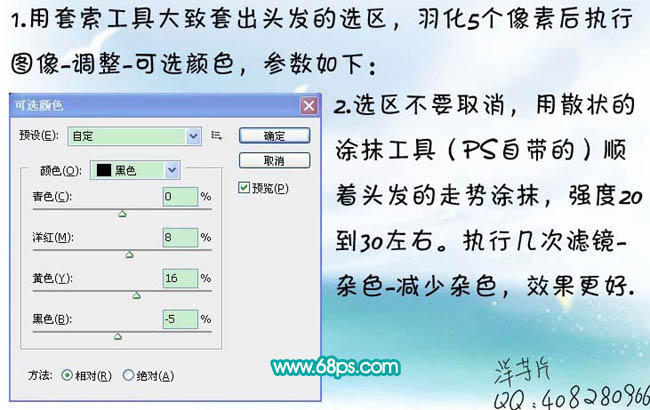
3)、用钢笔勾出头发的路径,如下图1。
4)、用深棕色或者自己喜欢的颜色,2个像素描边路径,勾选模拟压力。把勾选出来的图层复制几层后移位错开。高斯模糊1到2个像素。头发就会显得浓密,再换浅一点的颜色继续描,就会有层次感,如下图2。

5)、继续描更多的路径,不规则的。用黑色描边路径,丰富头发的颜色,由此类推,再描出白色发丝,头发路径十分复制,需要足够的耐心慢慢描绘,效果如下图1。
6)、最后加上头发的高光,用套索工具在头上勾出选区,羽化60个像素后填充白色,适当用橡皮擦修改,调整不透明度,用散状画笔顺着头发生长方向涂抹,如下图2。

7)、最后分别勾出耳朵、衣服、胳膊、脸的路径。可以转化为选区做涂抹加工。然后用黑色画笔,大小为2个像素描边。然后画上耳钉和边框,完成最终效果。

最终效果:
| 上一页12 |
